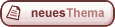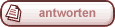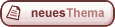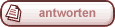Dankeschön Ralf!
Klar kommt nicht der gleiche Effekt bei Gimp raus, jedes Programm hat da eigene interne Abläufe, aber ich denke, zum Nachvollziehen für die Neugierigen unter uns sollte es reichen. Ist auch gleich ein kleiner Tipp, wie man in Gimp mit Ebenen und Masken hantiert.
Hier mein Ergebnis:
Nach dem Öffnen in Gimp kopiert man das Bild in 4 oder 5 Ebenen. Aktuelle Ebene Rechtsklick --> Ebene duplizieren:
Danach klicken wir bei den oberen Kopien auf das kleine Auge, damit sie unsichtbar sind (kleines Auge ist weg). Nur die unteren beiden Kopien bleiben sichtbar.
Wir aktivieren die zweitunterste Ebene (anklicken, dann bekommt sie den dunkleren Balken.
Danach kommt der erste Filter auf dieser Ebene zum Einsatz: Filter --> Verzerren -- Drehen und Drücken. Da wir einen kräftigen Effekt wollen, ziehen wir alle Parameter(Drehwinkel, Druckstärke Radius) ganz nach rechts:
Da dieser Filter im Zentrum sehr stark, an den Außenrändern fast gar nicht wirkt, habe ich auf der dritten Ebene (aktivieren, wieder sichtbar machen) den Filter Bewegungsunschärfe, Zoom gelegt:
Die Zoommitte habe ich ungefähr auf das Gesicht des DJ gelegt, die Zoomlänge auf 85px(alles markiert), Weichzeichnung deaktiviert. Wenn man mit der Maus über das Gesicht fährt, sieht man unten links die genaue Postion der Maus, so weiß man ungefähr, was man beim Filter eintragen muss.:
Nun habe ich die Deckkraft reduziert und eine Ebenenmaske darübergelegt (Recktsklick, Ebenenmaske hinzufügen).
Wer sich bisher nicht traut: Ebenenmasken sind total geil!
Ganz einfach: Überall wo eine Ebenenmaske schwarz ist, ist die Ebene durchsichtig, überall wo sich weiß ist, sieht man den Ebeneninhalt. Man kann mit einem weißen oder grauen (halbtransparent) oder einem schwarzen Pinsel drauf rummalen und so die Sichtbarkeiten regulieren. Hier bei dieser Ebene habe ich die Maske schwarz, also transparent angelegt und an den Rändern weiß besprüht, damit dort der Zoomeffekt sichtbar wird:
Das schöne an diesen Ebenenmasken ist, man kann immer wieder schwarz oder weiß drübersprühen, man verändert damit nur die Transparenz bzw. Sichtbarkeit der Ebene.
Im nächsten Schritt kommt der gleiche Filter nochmal. Aber nicht als Zoom, sondern Radial, Ebenendeckkraft ca 85%:
Dann aktiviere ich die oberste unbearbeitete Ebenenkopie, verpasse ihr eine schwarze Maske und sprühe den DJ und das Drumherum weiß:
Wenn Du alle Ebenen drunter wegdrückst, hast Du die volle Kontrolle über Deine Ebene:
Klingt vielleicht kompliziert, ist es aber wirklich nicht. Mit bisschen Übung und Vertrautheit mit Gimp keine 10 Minuten. Die Anleitung hat viel länger gedauert!

Würde mich freuen, wenn es jemand probiert.

Wenn ich mich irgendwo blöd oder unverständlich ausgedrückt habe, spart nicht mit Schelte!

@Ralf: Wollen wirs in die Bearbeitungsecke verschieben?

_________________
LG Frank
zu meinem Kalenderprojekt "Die Leucht - 2026"Umarme das herrliche Durcheinander, das du bist.
- Elizabeth Gilbert -